将 MP4 转换为 MP3 的 7 种高品质、高速度的方法
如果你想听某个MP4视频的音频,你可以 将MP4转换为MP3 格式。因此,您可以用更小的文件大小获得相同的内容。 MP4 和 MP3 之间的主要区别在于可用性。通过将 MP4 转换为 MP3,您可以轻松地从视频中提取音轨。
但是如何在您的设备上将 MP4 转换为 MP3 呢?幸运的是,有许多在线和离线转换器可以跨平台帮助您。如果您不知道哪一款最适合您的 MP4 到 MP3 转换器,您可以在此处获取每个程序的最新教程和概述。

有许多在线和离线文件转换器,可以在多平台上将MP4转换为MP3。如果您不知道哪一个是您最好的MP4到MP3转换器,则可以在这里获取最新的教程和每个程序的概述。
页面内容
方法 1. 在 Windows 和 Mac 上将 MP4 高质量转换为 MP3 的最佳方法
维德莫尔 视频转换 可以是市场上最好的批量转换器,可在 Windows 和 Mac 上将 MP4 转换为 MP3。配备硬件加速和多核处理器,您可以将 MP4 批量转换为 MP3 音频文件,视频转换速度提高 50 倍。此外,该软件可以保留原始MP4视频质量,并且您转换后的MP3音频文件将是高品质的。
如果您想提取某个音频剪辑而不是转换长 MP4 视频怎么办?幸运的是,您可以从 MP4 视频中间剪切剪辑并将其自由保存为 MP3 音乐剪辑。内置视频剪辑器可以缩短 MP4 视频而不损失质量。此外,您还可以获得许多其他强大的 MP4 到 MP3 转换功能。
Vidmore 最快的 MP4 到 MP3 转换器的更多功能
- 支持批量MP4到MP3转换以及200多种视频/音频格式,包括AAC、M4A等。
- 内置视频编辑器可修剪,合并,修剪,旋转,添加水印并应用效果。
- 使用预定义设置优化输出MP3音频配置文件。
- 通过无损转码等功能完全控制视频和音频质量。
- 借助世界上最先进的加速技术,视频转换速度提高了50倍。

如何在不损失质量的情况下批量将 MP4 转换为 MP3
第1步。免费下载、安装并运行 MP4 到 MP3 转换器。拖放要转换为 MP3 格式的 MP4 文件。

第2步。展开“配置文件”列表以获取所有配置文件。从“通用音频”类别中将 MP3 设置为输出格式。您还可以选择可用于将 MP4 转换为兼容格式的便携式设备。

第三步。单击“剪辑”以访问其视频分割器。您可以拖动剪辑器或设置开始/结束时间来修剪 MP4 视频。预览窗口将立即显示所有更改。稍后,单击“剪辑”确认并获得新的片段。

第4步。如有必要,单击“设置”以调整音频设置。完成所有自定义后,单击“转换”开始将 MP4 转换为最佳质量的 MP3。

方法 2. 如何免费在线将 MP4 转换为 MP3
Vidmore免费在线视频转换器 可以是您免费在线将 MP4 转换为 MP3 的首选。它是 100% 免费从 MP4 视频中提取音频。该程序没有文件大小限制或烦人的广告。因此,即使文件很大,您也可以将 MP4 电影转换为 MP3。同时,批量转换允许用户自由地在线转换多个MP4文件。与普通在线转换器相比,使用安全、方便、清洁。
第1步。打开 https://www.vidmore.com/free-online-video-converter/ 在线运行 MP4 到 MP3 转换器。单击“添加要转换的文件”以导航至其启动器。

第2步。单击“添加文件”导入 MP4 文件。找到并单击右下角的“音频”图标。选择“MP3”作为每个 MP4 视频的输出音频格式。

第三步。如果您想调整音频编码器、通道、采样率和比特率,可以单击文件右侧的“设置”。然后单击“确定”继续。

第4步。单击“转换”并设置目标文件夹。免费在线视频转换器将免费快速在线将 MP4 转换为 MP3 音频。

方法 3. 如何使用 VLC 媒体播放器将 MP4 更改为 MP3
VLC Media Player 是一款著名的多平台多媒体播放器、转换器和编辑器。您可以在 Android 和 iPhone 上运行 VLC 并免费将 MP4 转换为 MP3。就像大多数开源文件转换器一样,VLC 具有过时或不太现代的界面。因此,对于没有经验的用户来说,很难在 VLC 中找到高级和隐藏的功能。但您可以随时查看以下详细步骤,了解如何使用 VLC 播放器将 MP4 转换为 MP3。
第1步。运行 VLC 媒体播放器。从“媒体”下拉菜单中选择“转换/保存”。
第2步。单击“添加”浏览并打开您的 MP4 视频文件。然后单击“转换/保存”继续该过程。
第三步。从“设置”下的“配置文件”列表中选择“音频 - MP3”。
第4步。单击“开始”,使用 VLC 媒体播放器将 MP4 转换为 MP3。
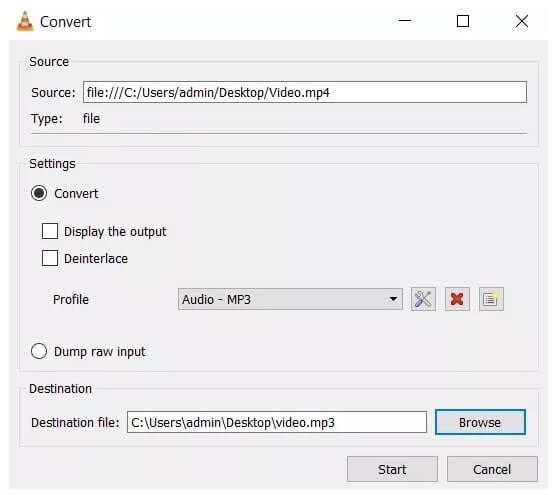
方法 4. 如何使用 Windows Media Player 将 MP4 转换为 MP3
Windows Media Player 提供的不仅仅是 在 Windows 上播放 MP4 视频。如果您的计算机上已安装 Windows Media Player,则在 Windows 10、11 或更早版本的设备上将 MP4 视频转换为 MP3 会容易得多。转换期间支持任何版本的 Windows Media Player。
第1步。在 PC 上打开 Windows Media Player。
第2步。从左上角的“文件”列表中选择“打开...”。找到 MP4 文件并单击“打开”进行确认。
第三步。单击“菜单”返回 Windows Media Player 的主屏幕。
第4步。单击“组织”,然后单击“选项”。
第5步。在“翻录音乐”部分中,单击“更改...”以选择新的目标文件夹。在“格式”下选择“MP3”作为输出音频格式。
第6步。单击“确定”开始在 Windows Media Player 中将 MP4 转换为 MP3。
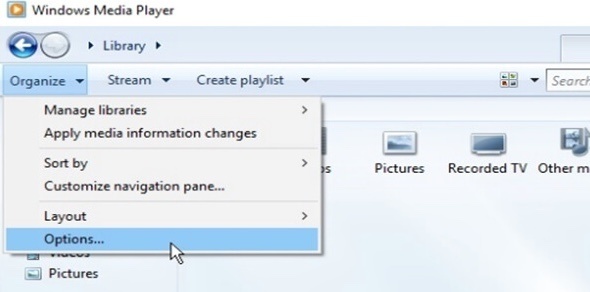
方法 5. 在 Android 上将 MP4 转换为 MP3
Video to MP3 Converter是一款适用于Android的MP4至MP3 apk。您可以从MP4视频文件中提取高质量的音频。默认情况下,提取的音轨将另存为MP3文件。您可以使用集成的MP3剪切器创建铃声。
第1步。下载并安装 Accountlab Video to MP3 Converter。在 Android 上运行 MP4 到 MP3 转换器应用程序。
第2步。点击“视频转音频”即可访问内置视频转 MP3 转换器。
第三步。选择“简单”或“高级”模式。
第4步。在“MP3”前标记。将“质量”滑块从“最小”移动到“最大”。
第5步。在 Android 上点击“提取”即可从 MP4 中提取 MP3。
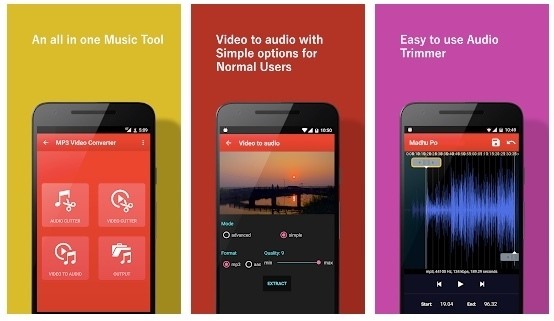
Vidmore Video Converter是所有Windows和Mac用户推荐的MP4到MP3批处理转换器。您可以在几秒钟内将大型MP4文件转换为MP3格式,而不会损失质量。与VLC,HandBrake和其他转换器不同,其用户界面直观,简洁。您还可以在Vidmore Video Converter中获得轻巧而功能强大的MP4到MP3编辑器。它是免费下载并尝试。如果您不介意输出质量和转换速度,则可以使用上面提到的任何工具。
方法 6. 在 iPhone 上将 MP4 转换为 MP3
在线 MP4 到 MP3 音频转换器可能会帮助您完成一些转换任务。但如果您喜欢在 iPhone 上进行无限制的转换,建议您在 iPhone 上安装一个额外的应用程序。在这里,我们推荐使用媒体转换器 - 视频到 MP3。作为一款面向 iOS 用户的简单转换器,Media Converter 顾名思义,可以有效地将 MP4 视频转换为 MP3 文件。话不多说,您可以按照以下指南了解如何在 iPhone 上将 MP4 视频转换为 MP3。
第1步。您可以从 iPhone 上的 App Store 获取此媒体转换器。安装后,选择视频转音频工具。
第2步。允许此应用程序访问您的照片库并从相册中选择 MP4 视频。或者,您可以从其他应用程序导入 MP4。
第三步。导入 MP4 视频后,从输出格式选项中选择 MP3。如果您愿意,您可以调整参数设置,包括音频比特率、音频采样率、音量等。
第4步。然后,点击 出口 按钮位于上方右上角。选择免费转换选项“重新编码”,然后在 iPhone 上将 MP4 视频转换为 MP3 音频。
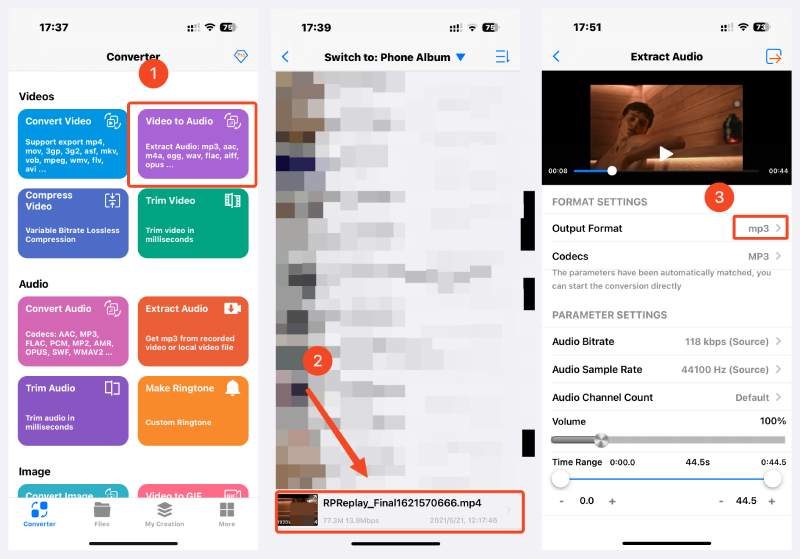
方法 7. 使用 iTunes 将 MP4 转换为 MP3
第1步。首先,确保您已安装 iTunes。在您的计算机上打开它。以 Windows 计算机为例。点击 编辑 菜单栏上并选择首选项。
第2步。在“首选项”窗口中,单击“导入设置”。然后,选择 MP3编码器 从使用下拉菜单导入。
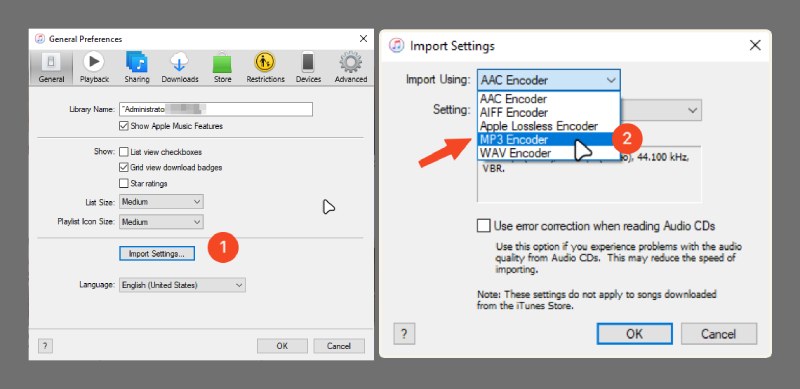
第三步。返回主窗口,依次单击“文件”、“将文件添加到库”。然后,选择要导入的 MP4 视频文件。

第4步。接下来,再次单击“文件”以选择“转换 MP3 版本”。开始了。这就是如何使用 iTunes 将 MP4 视频转换为 iTunes 中的 MP3。
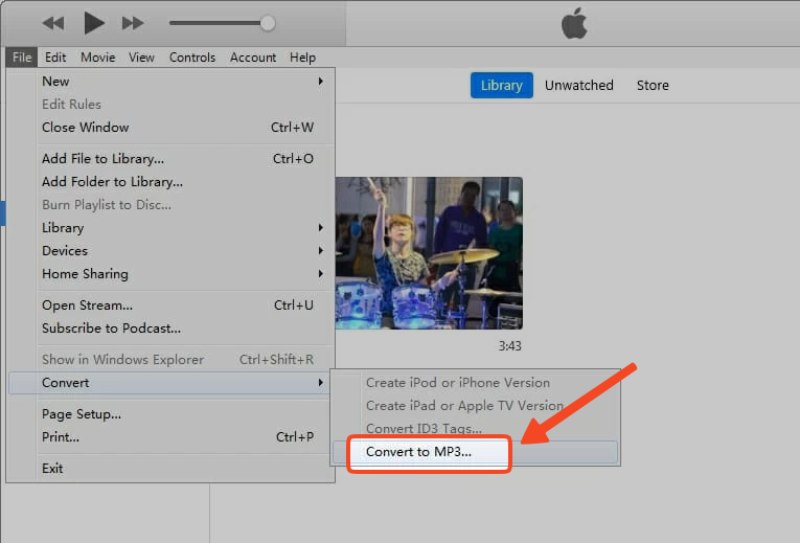
有关将 MP4 转换为 MP3 音频的常见问题解答
是否可以在 Mac 上使用 QuickTime 将 MP4 音频转换为 MP3 音频?
是的。您可以在 QuickTime 中播放 MP4 视频,选择“文件”,然后选择“转换”。在新的侧面板中,选择“创建 MP3 版本”以从 MP4 视频中提取 MP3 音乐。
如何免费且无限制地在线将 MP4 转换为 MP3?
有很多在线转换器可以满足这样的需求,例如CloudConvert、FreeConvert、Vidmore在线免费视频转换器等。如果您想要免费且无限制的从MP4到MP3的转换,Vidmore的在线转换器是明智的选择。
我可以在 Audacity 中将 MP4 批量转换为 MP3 吗?
是的你可以。然而,这需要额外的工作。您必须在转换之前安装 FFmpeg 库,您可以在 Audacity FAQ 社区中找到它。然后,您可以在 Audacity 中导入 MP4 视频并将其导出为 MP3 音乐。
结论
这就是为了 如何将 MP4 音频转换为 MP3 音频 有效地跨不同平台。如您所见,共有 7 种转换方式,可帮助您在 PC、Mac 和移动设备上轻松获取 MP3 音频文件。将本文保存到您的收藏中,下次当您需要从 MP4 视频中提取音频时,您就会知道从哪里获得帮助。或者,您可以立即开始转换并免费试用 Vidmore Video Converter,轻松实现从 MP4 到 MP3 的批量转换。
MP4 & MP3


